有时候,我们要给电脑升级硬件,或者更新驱动,再不然就是检查兼容性,这种时候往往就得查看主板型号了。可是啊,主板型号一般不会直接在桌面或者系统信息里显示出来,得用些方法才能查询得到。要是你也想晓得咋查看电脑主板型号的话,下面这个详细教程能让你轻松获取主板相关信息呢。

一、使用驱动人生查看主板型号
要是想迅速又准确地查询主板型号的话,直接用驱动人生查看就行。驱动人生能够自动检测电脑的硬件信息,像主板型号、BIOS版本之类的内容它都能详细提供。这就省得手动输入那些复杂的命令了,对于电脑小白来说特别适用。
1、点击此处下载并安装驱动人生软件。
把相关的事情都做完之后,就打开驱动人生这个软件,然后在软件的左侧找到“硬件检测”,再点击“硬件信息”这个选项。
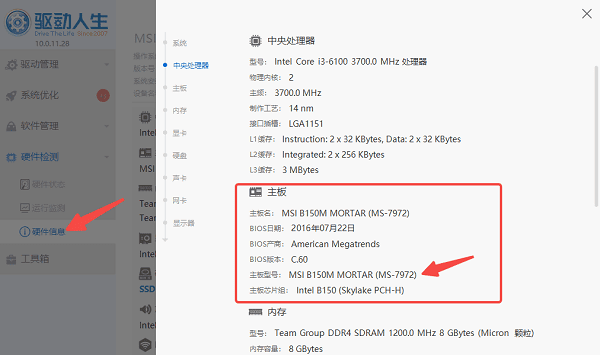
在“主板”这个板块,你能够看到主板相关的各类详细信息,像是品牌、型号、芯片组,还有BIOS信息呢。
要是你打算购买新的硬件,或者想要咨询售后服务的话,你可以把相关信息“截图”或者“拷贝”留存下来,这样在后面需要的时候就能够用来参考了。
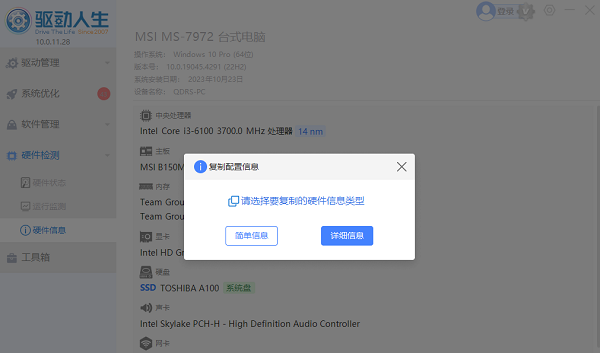
二、想查看主板信息的话,可以使用DirectX诊断工具(dxdiag)。
另外,Windows系统自身带有一个名为DirectX诊断工具(dxdiag)的系统信息查询工具,它能够将电脑的基本硬件信息展示出来,像主板、显卡、CPU之类的硬件信息都能显示。
先按Win和R这两个键(这是一个组合快捷键),然后在弹出的框里输入dxdiag,接着敲回车键,让它运行起来。
2、等待系统加载后,默认打开“系统”选项卡。
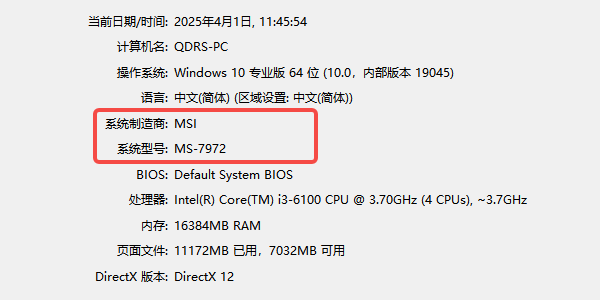
在系统制造商以及系统型号那个地方,你能够查看到主板的有关信息。不过呢,有部分品牌电脑也许不会直接把主板型号显示出来。
要是有需求的话,那就可以点一下“保存所有信息”这个按钮,把诊断结果保存成.txt格式的文档,这样以后查看的时候就会比较方便。
三、通过命令提示符(CMD)查询主板信息
Windows系统里有个命令行工具是内置的。要是想查询主板型号的话,只要输入特定指令就成,根本不用再去安装啥软件。
先在开始菜单里搜索“命令提示符”,然后右键单击它,接着选择“以管理员身份运行”。
2、在窗口中输入以下命令,并按回车键:
wmic baseboard get product,Manufacturer,version,serialnumber
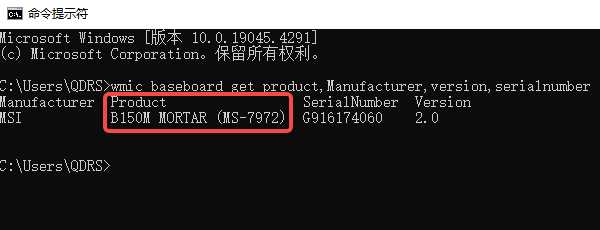
当命令被执行以后,系统就会把主板的制造商(Manufacturer)、型号(Product)、版本(Version)还有序列号(SerialNumber)显示出来。
要是有必要的话,就手动去复制或者截图留存下来吧,这样以后也能派上用场。
四、进入BIOS查看主板型号
电脑硬件的核心信息被存储在BIOS(基本输入输出系统)里。当电脑进不了系统的时候,我们可以进入BIOS直接查看主板型号。
电脑开机的时候,要不停地按F2、F12、Del或者Esc键。因为主板不同的话,对应的按键也不一样,这时候可以查看电脑说明书来获取确切信息。
在BIOS的主界面上,一般能看到主板的品牌、型号以及BIOS版本之类的信息。不过呢,有一些主板,得进入“信息(Information)”或者“主板(Mainboard)”菜单才可以查看这些内容。
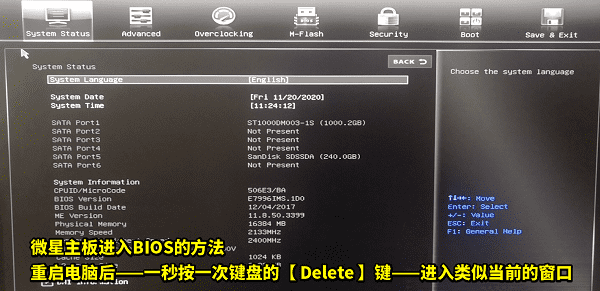
3、记下主板的型号,以便后续查询驱动或升级硬件。
4、按Esc退出,并选择“不保存更改”返回系统。
五、拆机查看主板型号
要是软件跟系统工具都不能精确识别主板的型号,而你的电脑又是台式机的话,那你就可以直接把机箱打开,去查看主板上的标签哦。
1、先关闭电脑,拔掉电源线,确保安全。
一般来说,得把螺丝拧下来,接着将侧盖滑开。要知道,笔记本电脑拆机是比较复杂的事儿,新手可别轻易尝试。
主板的型号啊,一般会印在主板的中间部位,或者是靠近PCIe插槽的地方呢。就拿ASUS ROG STRIX B450 - F GAMING这个型号来说吧,它的主板型号就是这样印着的。
先记下型号,然后把机箱盖板重新装回去,再插回电源,最后开机。
给大家讲讲查看电脑主板型号的方法,一共有5种哦。希望这能帮到大家呢。要是碰到网卡、显卡、蓝牙、声卡这些设备的驱动出问题了,就可以下一个“驱动人生”来检测和修复。“驱动人生”这个软件很厉害的,它除了能检测修复驱动问题,还支持下载驱动、安装驱动、备份驱动这些功能,在安装驱动的时候也特别灵活。











